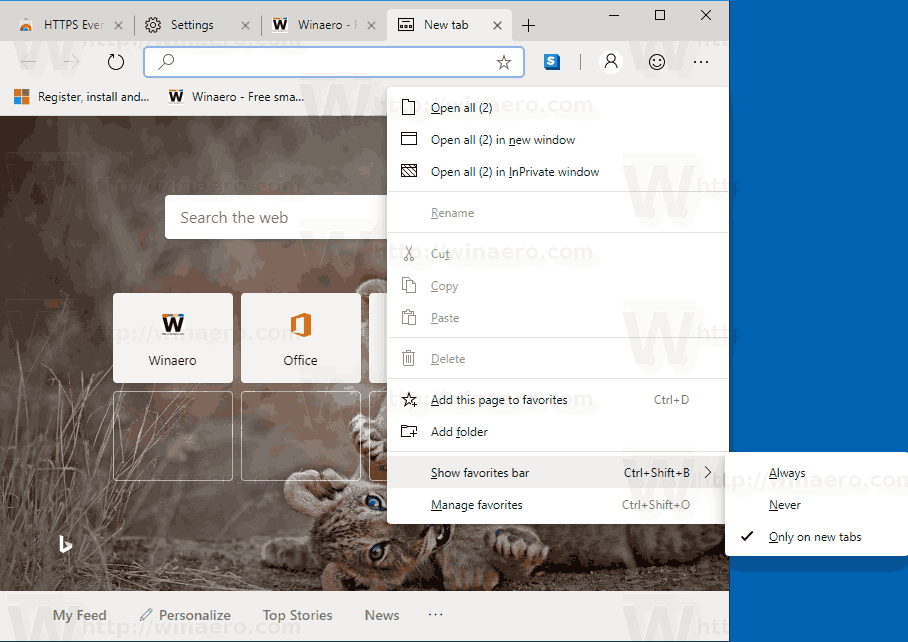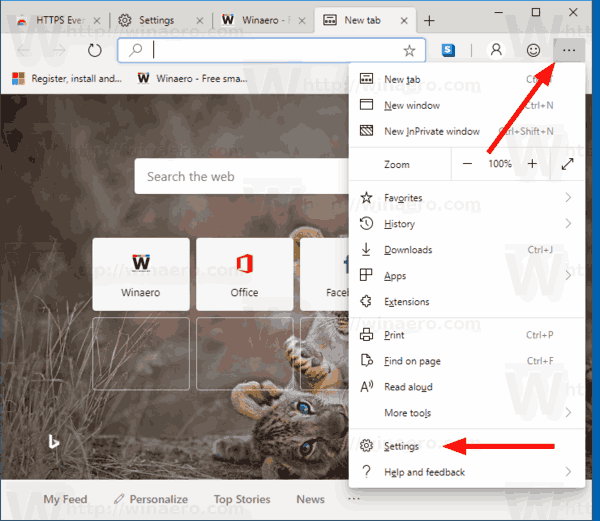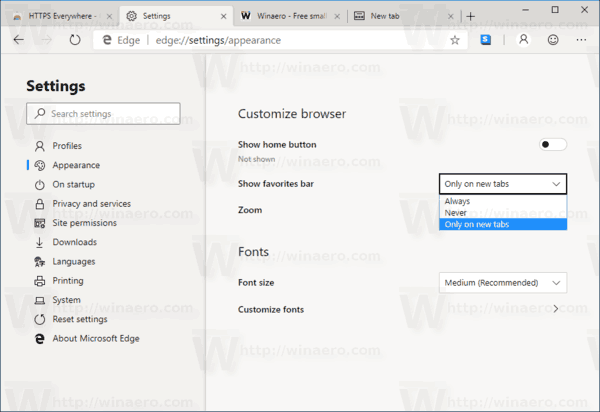Microsoft hat das erste Update für den Canary Channel seiner neuesten Chromium-basierten Microsoft Edge-App veröffentlicht. Ab Build 124 ermöglicht die App das Ein- oder Ausblenden der Favoritenleiste auf Registerkarten mit einer individuellen Option für die neue Registerkarte.
Werbung
Leider ist für den Kanarischen Kanal des Browsers kein Änderungsprotokoll verfügbar. Nach der Installation von Build 124 des Browsers können Sie jedoch leicht eine neue Option erkennen. Es ist sowohl in den Einstellungen als auch im Kontextmenü der Lesezeichenleiste verfügbar.

So blenden Sie die Favoritenleiste in Microsoft Edge Chromium ein oder aus:
- Öffnen Sie die Edge-App. Sie müssen den neuesten Canary-Build ausführen.
- Wenn die Lesezeichenleiste sichtbar ist, klicken Sie mit der rechten Maustaste darauf.
- Wechseln Sie im Kontextmenü zum Untermenü Favoritenleiste anzeigen.
- Wählen Sie entwederImmer,noch nie, oderNur auf neuen Registerkarten.
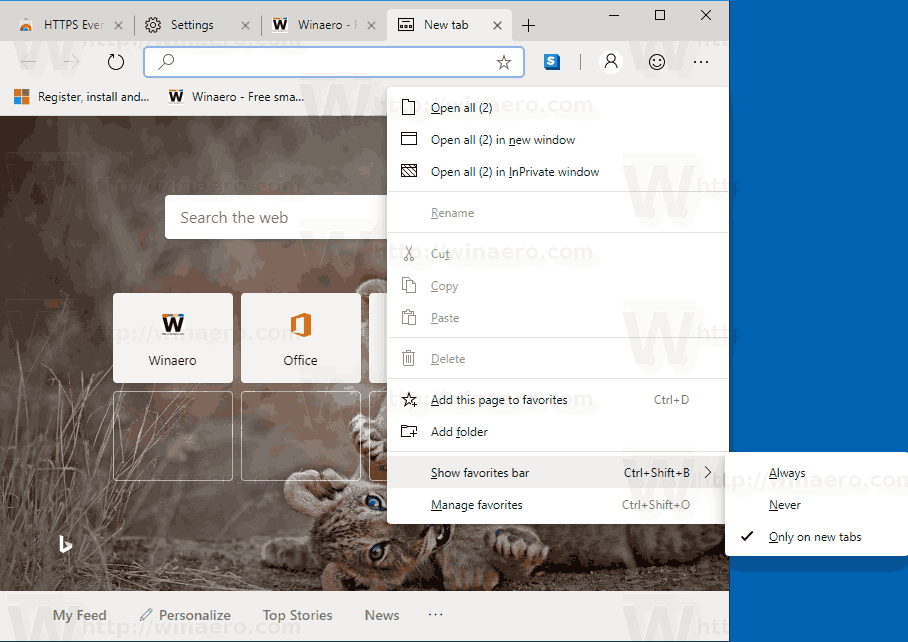
Alternativ können Sie diese Option in den Browsereinstellungen konfigurieren.
Ein- oder Ausblenden der Favoritenleiste in den Kanteneinstellungen
- Öffnen Sie den Chromium-basierten Microsoft Edge-Browser.
- Klicken Sie auf die Menüschaltfläche mit 3 Punkten.
- Wählen Sie Einstellungen aus dem Menü.
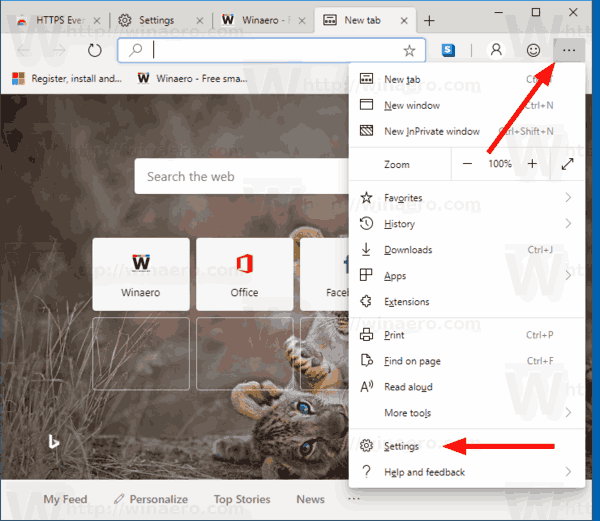
- Navigieren Sie zuAussehenSektion.
- Stellen Sie dort die ein Favoritenleiste anzeigen Option zuImmer, nie oder nur auf neuen Registerkarten.
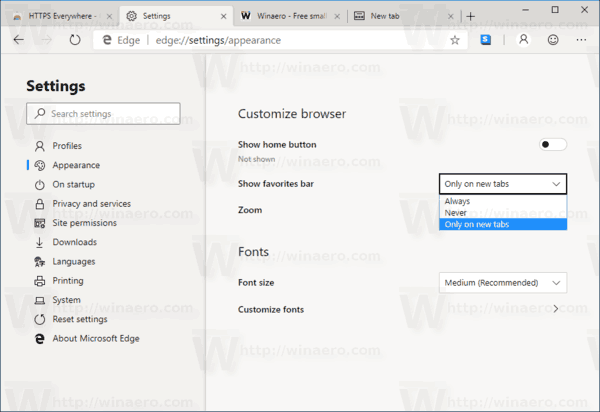
Du bist fertig.
Es ist erwähnenswert, dass die Möglichkeit, die Favoritenleiste vollständig zu entfernen, d. H. Sie auf leeren Registerkarten auszublenden, für Microsoft Edge neu ist. Chromium und Google Chrome zeigen die Lesezeichenleiste weiterhin auf der neuen Registerkarte an, auch wenn Sie die Lesezeichenleiste deaktiviert haben.
Microsoft hat eine Reihe von Edge-Vorabversionen auf Chromiumbasis zum Download bereitgestellt. Zum Zeitpunkt dieses Schreibens ist der Browser in einem Dev Channel und einem Canary Channel verfügbar.
Microsoft erklärt, dass die Absicht hinter der Umstellung auf die Chromium-Codebasis darin besteht, eine bessere Webkompatibilität für Kunden und eine geringere Fragmentierung für Webentwickler zu schaffen. Microsoft hat bereits eine Reihe von Beiträgen zum Chromium-Projekt geleistet und dabei geholfen, das Projekt unter ARM auf Windows zu portieren. Das Unternehmen verspricht, mehr zum Chromium-Projekt beizutragen.

Samsung Smart TV Fehlercode 012
Die offizielle Vorschau wird auf dem Chromium-basierten Microsoft Edge-Browser erstellt sind nur für Windows 10 verfügbar . Der 'Beta'-Kanal-Build fehlt ab sofort, aber sein Abzeichen deutet darauf hin, dass er bald verfügbar sein wird.
Zum Thema passende Artikel:
- Installieren Sie Chrome-Erweiterungen in Microsoft Edge Chromium
- Aktivieren Sie den Dunkelmodus in Microsoft Edge Chromium
- Chrome-Funktionen, die von Microsoft in Edge entfernt und ersetzt wurden
- Microsoft hat Chromium-basierte Edge-Vorschau-Versionen veröffentlicht
- Chrom-basierte Kante zur Unterstützung von 4K- und HD-Videostreams
- Microsoft Edge Insider-Erweiterung jetzt im Microsoft Store verfügbar
- Praktisch mit dem neuen Chromium-basierten Microsoft Edge
- Microsoft Edge Insider Addons-Seite enthüllt